Hướng dẫn Thêm Mật khẩu vào Tập tin RAR
23/02/2025
Nội dung bài viết
RAR là định dạng tập tin nén phổ biến, có khả năng chứa hàng trăm tập tin khác nhau. Định dạng này không chỉ giúp giảm dung lượng dữ liệu mà còn cung cấp khả năng mã hóa mạnh mẽ. Chỉ với vài thao tác đơn giản, bạn có thể bảo vệ tập tin RAR bằng mật khẩu. Nếu không có mật khẩu, người dùng trái phép sẽ không thể truy cập hoặc xem nội dung bên trong.
Các bước thực hiện
Trên hệ điều hành Windows
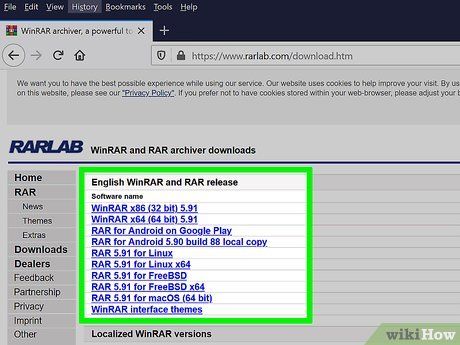
Tải và cài đặt WinRAR. Phần mềm này cho phép bạn tạo và bảo vệ tập tin RAR bằng mật khẩu. WinRAR không miễn phí, nhưng bạn có thể dùng thử trong 40 ngày trước khi quyết định mua bản quyền. Bạn có thể tải WinRAR tại rarlab.com/download.htm.
- Tham khảo hướng dẫn chi tiết trên mạng để cài đặt WinRAR.
- Tránh sử dụng tùy chọn "Get WinRAR FREE with TrialPay" vì nó có thể đi kèm phần mềm quảng cáo không mong muốn.
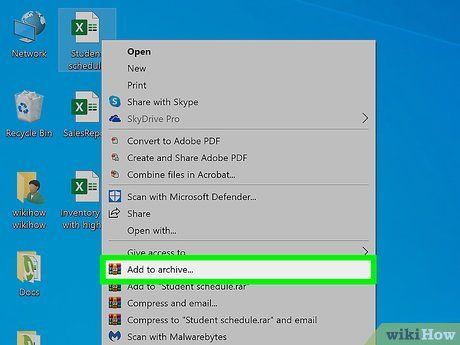
Thêm tài liệu vào tập tin nén RAR. Bạn có thể thực hiện theo nhiều cách khác nhau:
- Mở WinRAR, duyệt và chọn các tập tin cần thêm, sau đó nhấp vào nút "Add" (Thêm).
- Chọn các tập tin trực tiếp trên Windows, nhấp chuột phải và chọn "Add to archive..." (Thêm vào tập tin nén).
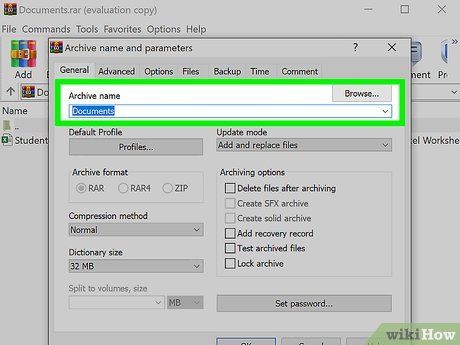
Đặt tên cho tập tin nén. Mặc định, tên tập tin nén sẽ giống với tên thư mục chứa các tập tin gốc.
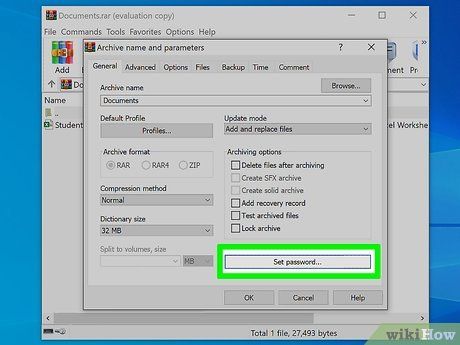
Nhấp vào nút .Set password... (Đặt mật khẩu) trong thẻ General (Chung) của cửa sổ "Archive name and parameters" (Tên và thông số tập tin nén). Cửa sổ này xuất hiện khi bạn tạo tập tin nén mới.
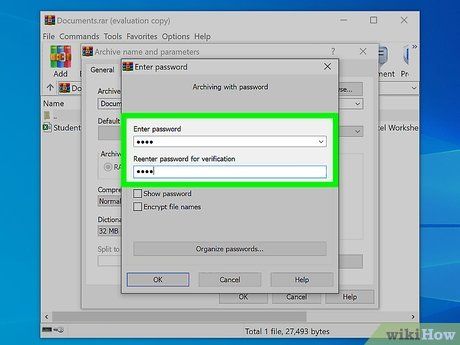
Nhập mật khẩu. Gõ mật khẩu hai lần để xác nhận. Bạn có thể tích vào ô "Show password" (Hiện mật khẩu) để kiểm tra các ký tự đã nhập.
- Tham khảo thêm trên mạng để tạo mật khẩu mạnh và an toàn.

Tích vào ô "Encrypt file names" (Mã hóa tên tập tin). Điều này đảm bảo rằng không ai có thể xem tên các tài liệu bên trong tập tin RAR nếu không nhập đúng mật khẩu.
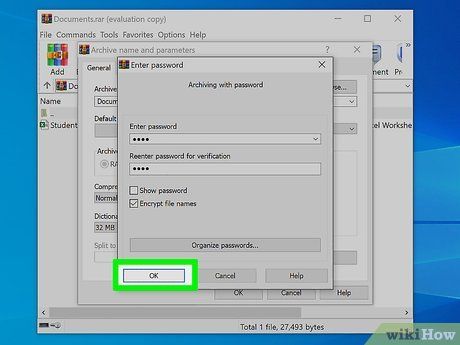
Nhấp .OK để lưu mật khẩu. Sau đó, nhấp vào nút OK trong cửa sổ "Archive name and parameters" để hoàn tất việc tạo tập tin RAR.
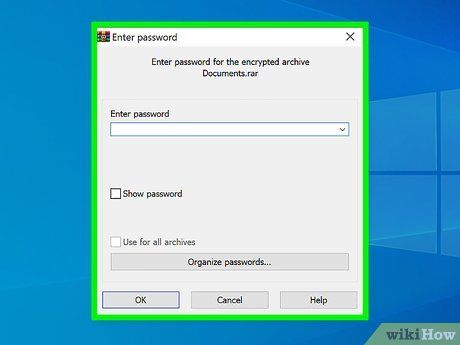
Kiểm tra lại tập tin RAR. Sau khi tạo, bạn có thể nhấp đúp vào tập tin để xác minh. Khi giải nén, hệ thống sẽ yêu cầu nhập mật khẩu mà bạn đã thiết lập.
Trên hệ điều hành Mac
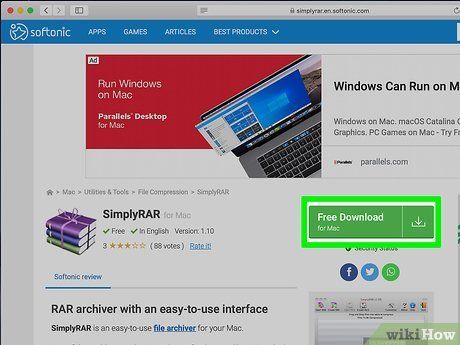
Tải và cài đặt Simply RAR. Đây là phần mềm nén đơn giản, giúp bạn tạo tập tin RAR dễ dàng. Mặc dù không mạnh mẽ như WinRAR trên Windows, Simply RAR vẫn là công cụ hữu ích. Lưu ý rằng WinRAR cho Mac đang trong giai đoạn thử nghiệm và chỉ hỗ trợ qua Terminal. Bạn có thể tải xuống tại rarlab.com/download.htm. Tránh sử dụng tùy chọn "Get WinRAR FREE with TrialPay" để ngăn chặn phần mềm quảng cáo không mong muốn.
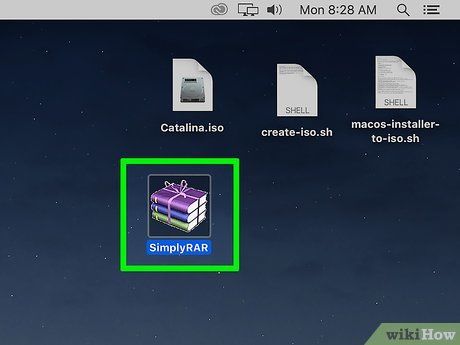
Khởi động SimplyRAR. Một cửa sổ mới sẽ xuất hiện, cho phép bạn thêm tài liệu vào tập tin RAR một cách nhanh chóng và dễ dàng.

Thêm tài liệu vào tập tin RAR. Bạn có thể kéo và thả các tập tin mong muốn vào cửa sổ SimplyRAR để chúng được thêm vào danh sách nén và lưu trữ.
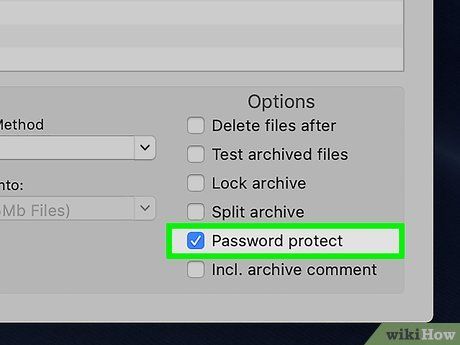
Tích vào ô "Password protect" (Bảo vệ bằng mật khẩu). Thao tác này thông báo cho SimplyRAR biết bạn muốn bảo vệ tập tin RAR bằng mật khẩu trong quá trình tạo.
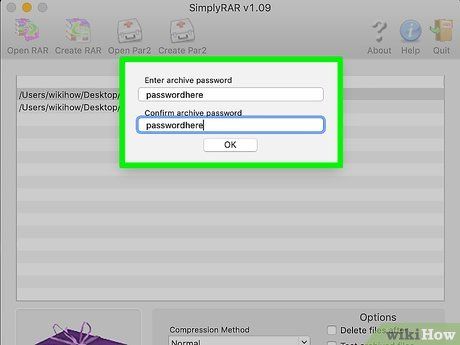
Nhập mật khẩu. Sau khi tích vào ô, bạn cần nhập mật khẩu hai lần để xác nhận.
- Tham khảo thêm trên mạng để tạo mật khẩu mạnh và an toàn.
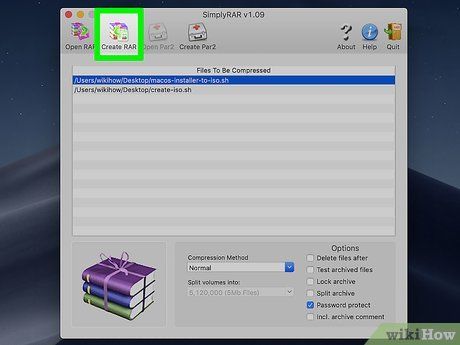
Nhấp vào "Create RAR" (Tạo tập tin RAR). Hệ thống sẽ yêu cầu bạn đặt tên và chọn vị trí lưu tập tin.
- Lưu ý: Khác với WinRAR, SimplyRAR không hỗ trợ mã hóa tên tập tin khi bảo vệ bằng mật khẩu.
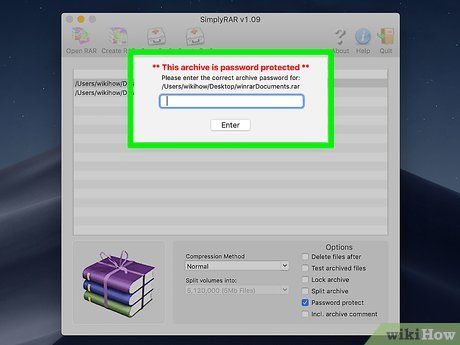
Kiểm tra lại tập tin RAR. Sau khi tạo, bạn có thể nhấp đúp vào tập tin để xác minh. Khi giải nén, hệ thống sẽ yêu cầu nhập mật khẩu mà bạn đã thiết lập.
Du lịch
Ẩm thực
Khám phá
Đi Phượt
Vẻ đẹp Việt Nam
Chuyến đi
Có thể bạn quan tâm

7 Cách Xử Lý Bỏng Tại Nhà Hiệu Quả Nhất Hiện Nay

Top 10 Sữa tắm dưỡng ẩm cho da khô được yêu thích nhất hiện nay

Top 8 trang web bán ghế massage uy tín nhất hiện nay

Cách chọn sầu riêng ngon, múi dày, không qua thuốc ép chín

Top 7 shop thời trang Hàn Quốc chất lượng trên Shopee bạn không thể bỏ qua


